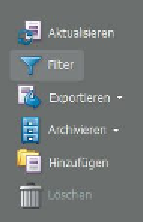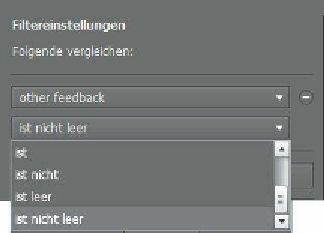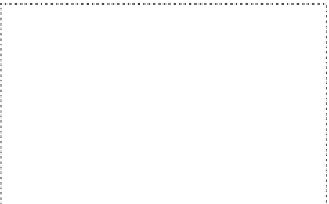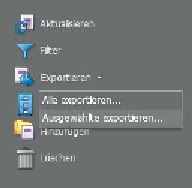Graphics Programs Reference
In-Depth Information
den späteren Zugrif archivieren. Sie iltern jetzt die Daten aus dem
Feedback-Formular und exportieren sie in eine CSV-Datei.
1
Klicken Sie links im PDF-Portfolio auf »Filter«.
2
Rollen Sie im Menü »Feldname auswählen« ganz nach unten und
wählen Sie »other Feedback«.
3
Wählen Sie im nächsten Menü die Option »ist nicht leer«.
Acrobat führt das von Ihnen ausgefüllte Formular auf, da es Daten im
Feld »other Feedback« enthält.
4
Wählen Sie im zweiten Menü den Eintrag »ist leer«.
Das von Ihnen ausgefüllte Formular wird nicht mehr in der Liste auf-
geführt, weil es nun nicht den Filterkriterien entspricht. Sie können
beliebig viele Filter zum Sortieren der Antworten wählen.
Hinweis:
Sie können
alle oder nur bestimmte
Antworten in Ihrem PDF-
Portfolio wählen.
5
Wählen Sie wieder »ist nicht leer«, damit Ihr Formular wieder in
der Liste erscheint.
6
Klicken Sie unten im Filter-Navigationsfenster auf »Fertig«.
7
Markieren Sie die Antwort.
8
Wählen Sie links im PDF-Port-
folio
Exportieren: Ausgewählte
exportieren
.
9
Wählen Sie als Dateityp »CSV« und
klicken Sie auf »Speichern«.
Acrobat erzeugt eine durch Kommata
getrennte Datendatei mit den Daten der
ausgewählten Antworten. Eine CSV-Datei können Sie in Microsoft
Excel oder einer anderen Tabellenkalkulations- oder Datenbankan-
wendung öfnen.
10
Schließen Sie alle geöfneten PDF-Dateien und das Dialogfenster
»Tracker«.